Amazon Musicは「Unlimited」や「Prime」などのプランで数百万曲を楽しめる人気サービスですが、ダウンロードした楽曲はアプリ内での再生に限定され、サブスクリプション終了後はアクセスできなくなるという制約があります。
「では、Amazon Musicの曲を無料でMP3としてダウンロードすることはできるのか?」
残念ながら、公式には完全に無料でMP3を入手する方法は提供されていません。しかし、無料で試用できる専用のダウンロードソフトや録音ソフトを利用すれば、この制限を回避することは可能です。
本記事では、パソコンとスマホそれぞれに対応した方法で、Amazon Musicの楽曲をMP3形式に変換・永久保存する具体的な手順をご紹介します。変換後のMP3ファイルは、iPhone、MP3プレーヤー、カーナビなど、好きな端末でオフライン再生が可能になります。音楽を自由に楽しみたい方は、ぜひ参考にしてください。
方法1:専門Amazon Music MP3変換ソフトでMP3を取得【Freeプランも利用可能&35倍超高速での永久保存】
「MuConvert Amazon Music変換」は、コストパフォーマンスに優れた専門Amazon MusicのMP3変換ソフトです。このソフトがあれば、Amazon Music Freeプランのユーザーでも広告なしで楽曲をダウンロードし、オフライン再生が可能となっています。Prime会員の方にはさらなる利点があり、プランで限定された「厳選プレイリスト」に縛られず、好きな曲を自由に選んで保存できます。これにより、オフライン環境でも豊富な楽曲を楽しめます。
Amazon Musicのサブスクリプションを解約した後も、一度変換した音楽は永久に所有し続けられる点が大きな魅力です。変換済みのファイルはその後も制限なく、いつでも再生できます。MP3から高音質FLACまで多様な形式に対応し、完全なID3タグ保持機能を備えています。これにより、変換から整理までの作業がスムーズに行えます。
Amazon Musicの楽曲を真に自分のものとして保存したい方に、このソフトは最適な選択肢と言えるでしょう。まずは無料体験から、その利便性を実感してみてください。
全プラン対応の専門Amazon MP3ダウンロードツールである「MuConvert Amazon Music変換」を使って、Amazon Music楽曲を永久保存すれば解決!
- Free・Prime・Unlimited・HDなど、Amazon Musicの全プラン対応
- オリジナル音質を維持し、ロスレスの最高320kbpsの高音質で出力
- 最大35倍の超高速で一括変換対応し、大量の楽曲もあっという間に保存完了
- 曲名や、アーティスト、アルバム情報などが含まれているID3タグも同時保存可能
- 内蔵ブラウザでAmazon Music Webに直接にアクセス、アプリインストール不要
- 楽曲のDRM制限を完全解除し、サブスク終わった後も永久保存できる
長時間でMuConvertでAmazon MusicをMP3変換したい方には、永久ライセンスの購入が一番お得で強くお勧めします!
Amazon MusicをMP3にダウンロード・変換する方法🔥
ここでは、「MuConvert Amazon Music変換」を使って、簡単かつ効率的にAmazonMusicの楽曲をMP3にダウンロード・変換する方法を紹介します。
ステップ1、「MuConvert Amazon Music変換」をPCにインストールして実行します。画面に表示される「Amazon Music」をクリックし、Amazonアカウントをログインしてください。
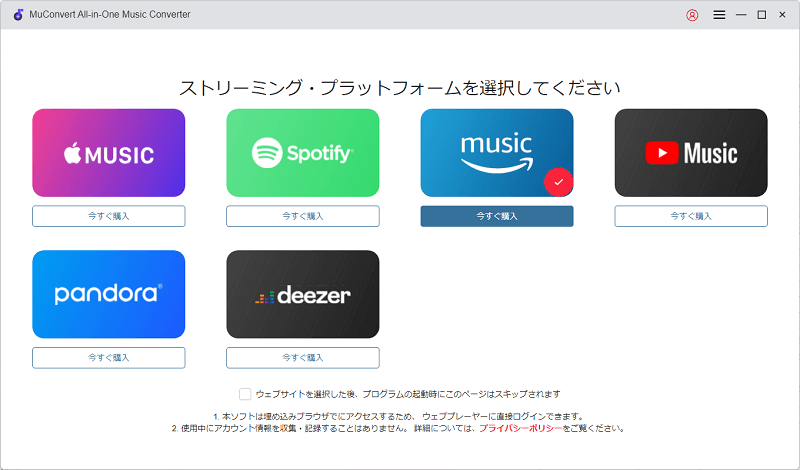
ステップ2、検索機能を活用し、変換したいアマゾンミュージックプレイリストを開いて、プレイリストまたは楽曲の横にある「変換リストに追加」をクリックすれば変換リストに追加できます。

ステップ3、変換リストで形式リストから「MP3」を選択してください。左下の出力先も自由に設定できます。

ステップ4、設定が完了したら「すべて変換」をクリックすると、アマゾンミュージックからMP3への変換が開始します。変換が完了したら、「変換完了」タブで今までの履歴を確認できます。
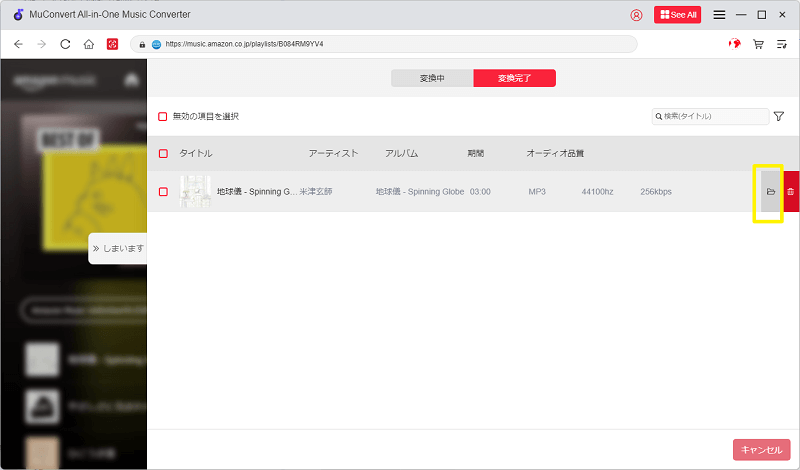
以上はスピード、音質、互換性のすべてを兼ね備えた「MuConvert Amazon Music変換」でAmazon MusicからMP3への変換手順です。
4ステップだけでAmazon Musicの楽曲をMP3にダウンロード・変換することができます!変換されたアマゾンミュージックの楽曲はAndroid、iPhone、iPodなどに転送して再生することが可能になるだけでなく、車でAmazon MusicのMP3曲を楽しんだりすることもできます。
このソフトには無料試用版も提供されていますので、音楽を本当に自由に楽しみたい方は今すぐダウンロードしてその便利さを体験しましょう!
方法2:Amazon Musicで購入した楽曲をMP3形式でダウンロードする
Amazon Musicでは、著作権のない楽曲などのコンテンツはMP3音源が提供されています。このようなMP3音源のあるコンテンツをダウンロードする場合では、専用のAmazon Music MP3 変換ツールを使わず、直接にDRMフリーのMP3形式でダウンロードすることは可能です。以下の方法で、使用中の端末に直接保存しましょう。
iPhone・iPadを使用する場合
iPhoneやiPadでは、Amazon Musicアプリを使用してダウンロードします。
ステップ1、Amazon Musicアプリを起動し、下部の「ライブラリ」タブをタップします。
ステップ2、画面を切り替えて「購入済み」の楽曲を表示します。
ステップ3、ダウンロードしたい楽曲の横にある「…」メニューから「ダウンロード」をタップすると楽曲が端末に保存されます。

Androidスマホ・タブレットを使用する場合
Android端末でも、同様にアプリからダウンロードが可能です。
ステップ1、Amazon Musicアプリを起動し、「ライブラリ」セクションを開きます。
ステップ2、メニューまたはフィルターオプションから「購入済み」を選択し、対象の楽曲を表示します。
ステップ3、 楽曲の横にある「…」メニューボタンをタップし、「ダウンロード」を選択します。ダウンロード後のMP3ファイルは「ダウンロード済み」に切り替えると確認できます。
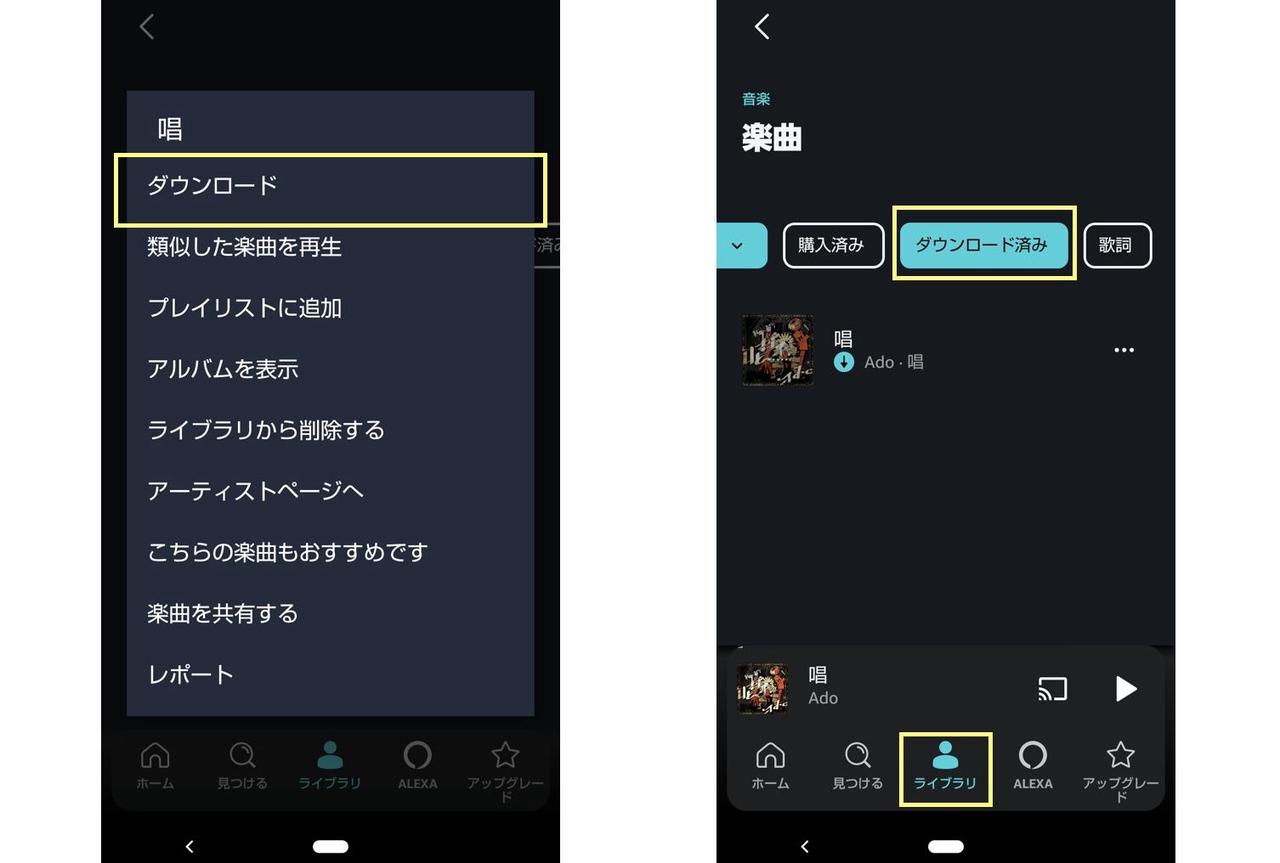
PC(Windows・Mac)のAmazon Musicアプリを使用する場合
パソコンでは、ブラウザまたはデスクトップアプリのいずれかを使用できます。
ステップ1、楽曲を選択
① ブラウザの場合
Chrome等のブラウザでAmazon Musicのウェブサイトにログインし、「マイライブラリ」から「購入済み」を選びます。
②アプリの場合
アプリを起動してライブラリ内の「購入済み」楽曲を表示します。
ステップ2、MP3をダウンロード
楽曲またはアルバムの横にある「ダウンロード」ボタン(ブラウザ)またはアイコン(アプリ)をクリックすると、MP3ファイルとして保存されます。
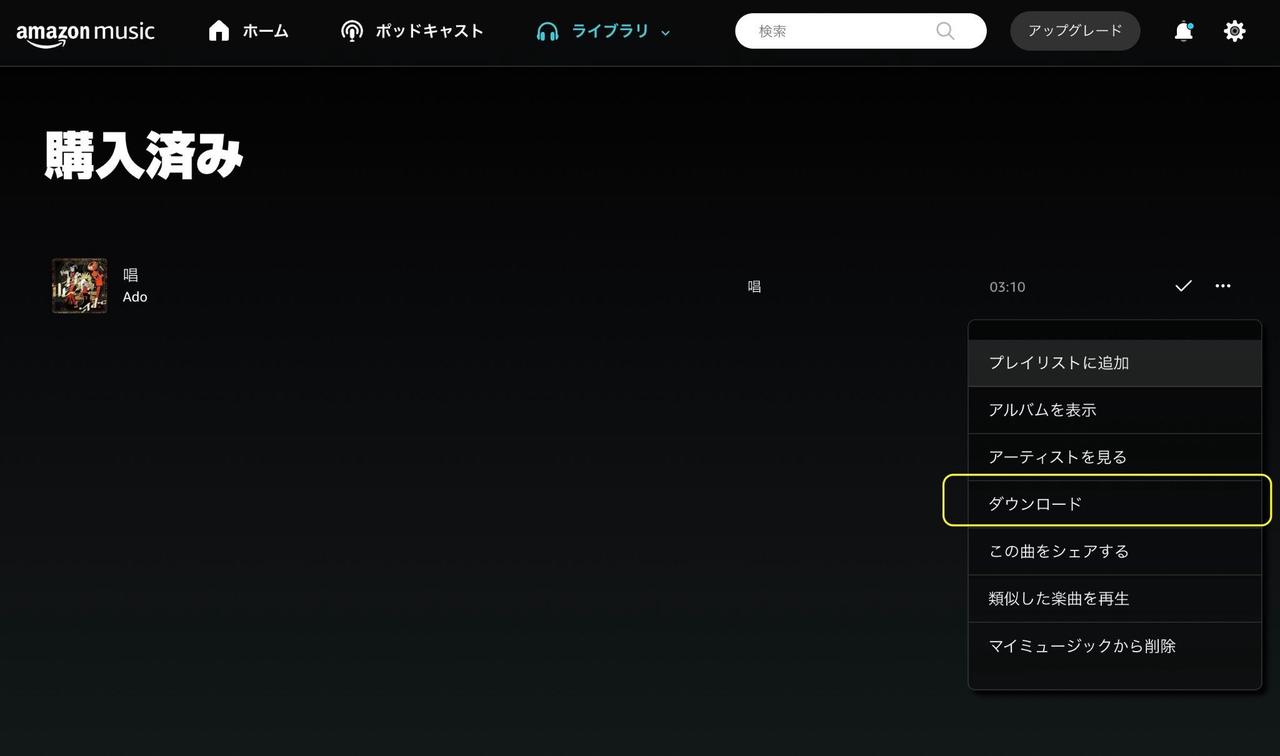
この方法は、あくまでのAmazon Musicが公式的にMP3音源を提供している場合に限ってMP3形式の楽曲をダウンロードできます。それ以外の場合では、方法1で紹介した「MuConvert Amazon Music変換」を使うことをお勧めします。
方法3.Amazon Music音楽録音ソフトを利用して曲をMP3にダウンロードする
倍速変換をサポートしている専門Amazon Music MP3変換フリーソフトと比べて、ダウンロード速度が遅い録音ソフトを使用するのも方法の一つです。
その中、特にお勧めしたいのは、Audials Oneです。このソフトは、Amazon Musicをはじめとするさまざまなストリーミング音楽サービスの楽曲をリアルタイム録音し、MP3やAACなどの一般的な形式で保存することができます。
Audials OneでAmazon Musickの曲を録音してMP3にダウンロードする手順
ステップ1、Audials Oneをインストール・起動します。
ステップ2、ホーム画面の「ミュージックストリーミング」から「Amazon Music」を選択します。
ステップ3、「録音開始」をクリックし、Amazon Music(アプリまたはブラウザ)で録音したい楽曲を再生します。
ステップ4、Audials Oneが再生中の音楽をリアルタイムで検知し、自動的に録音・分割・保存します。
ステップ5、保存先フォルダにMP3形式で楽曲が保存されます。アートワークや曲情報も自動で付加されます。
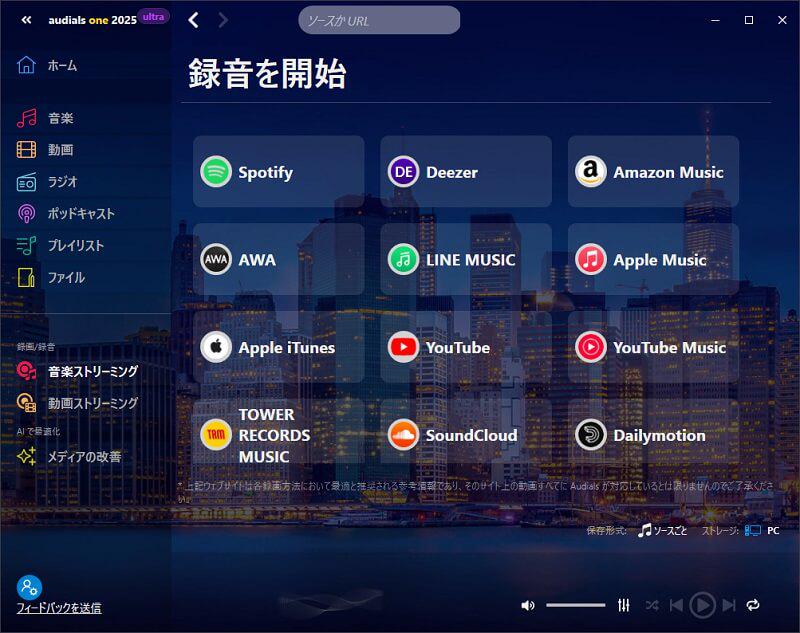
Audials Oneは高音質での録音や多機能性に優れていますが、録音はリアルタイムで行われるため、複数の楽曲を一括で保存するにはどうしても時間がかかり、作業効率が低下する可能性があります。特にプレイリスト全体やアルバムを大量に保存したい場合には、待機時間が発生します。
また、Audials Oneは毎年新バージョンがリリースされるため、機能を最新の状態に保つには追加料金が発生します。
一方、「MuConvert Amazon Music変換」のようなソフトは倍速変換や一括ダウンロード機能を備え、無料アップデートも提供されているため、効率的かつ手軽に楽曲を保存したい方にはより適した選択肢かもしれません。
どっちがいい?Amazon MusicをMP3に変換するための方法を比較してみる
以上で紹介したアップルミュージックの曲をMP3に変換して保存する方法は、それぞれには強みがあり、自分のニーズや利用環境に応じて最も合った方法を選ぶことが大切です。
| 比較項目 | 方法1:MP3変換フリーソフト | 方法2:購入曲の直接DL | 方法3:録音ソフト |
|---|---|---|---|
| 使いやすさ | ★★★★★ | ★★★★★ | ★★★★ |
| 対象楽曲 | Amazon Music Unlimited / Prime楽曲 | 購入済みの楽曲のみ | Amazon Music Unlimited / Prime楽曲 |
| 出力形式 | MP3 / AAC / FLACなど | MP3 | MP3 / WAV / AACなど |
| 音質 | 高音質可(選択可能) | 最高(320kbps程度) | 録音状況に依存(最大320kbps) |
| 変換スピード | 倍速変換(一括可) | 即時ダウンロード | リアルタイム録音(やや時間がかかる) |
| DRM(著作権保護) | 解除可能 | なし(購入曲のため) | 解除(録音ベース) |
| プレイリスト一括変換 | ○ | × | ○ |
| 操作の簡単さ | 簡単〜中程度 | 非常に簡単 | 中程度(設定がやや複雑) |
| コスト | 無料 or 有料(買い切り) | 曲ごとの購入代金が必要 | 有料(年ごとにアップグレード課金) |
| アップデート・維持費 | 無料(例:TuneFab) | なし | 有料(新バージョン購入必要) |
| 対応デバイス | PC / Mac(iPhoneは転送必要) | 全デバイス | PC / Mac(録音環境による) |
Amazon Musicの楽曲をMP3として保存するには、主に以上の3つがあります。しかし、コストや手間を総合的に考慮すると、その選択肢には明確な違いがあります。
購入曲を直接にダウンロードするのは安全性が高いですが、欲しい曲が増えるたびに一曲ずつ購入する必要があります。一方、録音ソフトを用いる方法は技術的なハードルが低いものの、一曲ずつ手動で録音する必要があります。どちらも、大量の楽曲を保存する場合では、効率性と経済性から見るととても低いです。
そこでまとめてダウンロードの場合では、方法1の専門変換ソフトである「MuConvert Amazon Music変換」を使うのをおすすめします。このソフトはサブスクリプションで聴ける楽曲を、追加購入なしに高音質なMP3やFLACに一括変換できます。録音の待ち時間も不要で、コストと時間の両面で優れた効率を実現します。無料体験版から、この効率的な方法をぜひ実感してください。自分の音楽ライブラリを、最もスマートに構築する第一歩となるはずです。
Amazon MusicをMP3に変換するメリット
以上のように、専門的なAmazon Music形式変換ソフトやオンラインのアップルミュージック変換サイト、録音ソフトを活用することで、Amazon Musicの曲のDRM制限を解除してMP3形式に変換できます。Amazon MusicをDRMフリーのMP3に変換することには、DRMの制限から解放され、音楽の利用に関する制約が少なくなり、数多くのメリットがあります。MP3形式への変換によって、アマゾンミュージックの楽曲の利用や管理が大幅に向上します。以下では、MP3形式への変換によるメリットを詳しく紹介します。
1. オフライン再生
MP3形式に変換したAmazon Music音楽データは、インターネット接続がなくても再生できます。これにより、電波の届かない場所やインターネット接続が限られている場合でも、Amazon Musicをオフラインで再生できます!
2. 幅広い互換性
Amazon Music アプリ以外のほぼすべての音楽プレイヤーやデバイスでも変換したMP3形式の音楽を再生できます。これにより、さまざまなデバイスで音楽を聴く自由度が高まります。例えば、パソコン、タブレット、スマホ、カーステレオ、Apple Watch、MP3プレーヤー、ウォークマンなどでAmazon Musicの楽曲を再生できます。
3. 音質のカスタマイズ
MP3変換に際して音質設定を調整できます。好みの音質で楽曲を保存でき、高音質を求めるかストレージ節約を優先するかを選択できます。
4. 永久に保存
Amazon Music上の楽曲は、MP3に変換すると永久に保存できます。Amazon Musicを解約しても、ダウンロードした楽曲は永遠に保存され、いつでも正常に再生できます。
5. 自由な編集・カスタマイズ
MP3形式のファイルは、数多くのオーディオ編集ソフトで編集できます。例えば、トリミングやエフェクトの追加、他の音源とのミックスなどが可能で、音楽を自分好みにカスタマイズできます。
6. バックアップ
MP3ファイルとして保存することで、音楽のバックアップを簡単に取ることができます。デバイス故障やデータ消失時にも、音楽ファイルを復元できる安心感があります。
7. ファイルサイズの効率性
MP3は圧縮形式であるため、小さいファイルサイズで保存できます。デバイスのストレージ容量を節約できますので、大量の楽曲を保存したい方には役に立ちます。特に、Amazon Music楽曲をCDに焼く場合、容量が多くないCDディスクを考慮するとMP3形式は最善の選択です。
8. 制約なく共有可能
MP3ファイルとして保存すれば、他の人と簡単にファイルを共有できます。家族や友人と音楽を共有したり、車のオーディオシステムで使うためにUSBメモリにコピーしたりすることが可能です。
9. 一括ダウンロード・変換
一曲ずつ個別に購入する必要がなく、複数の曲をMP3形式で一括ダウンロードして変換できます。コストを抑えられる解決策として活用できます。
MP3形式は汎用性が高く、ほとんどの音楽プレイヤーやデバイスでサポートされています。そのため、Amazon Music Unlimitedの曲をダウンロードしてMP3に変換することで、自分の音楽ライブラリをより柔軟に管理し、快適に楽しめます。
「FAQ」Amazon Music MP3 変換に関するよくある質問
音楽変換ソフト以外に、Amazon MusicをMP3に変換して保存する方法はありますか?
はい、音楽変換ソフトを使用する以外にも、音楽を購入するときにMP3形式を選択したり、録音ソフトを使用したりする対策があります。しかし、音楽を購入する時、追加の変換作業が不要で、すぐにMP3ファイルとして保存できますが、曲ごとにお金を払う必要があるので、コストがかかります。
また、録音ソフトを使用してAmazon Musicの楽曲をリアルタイムでキャプチャーするのも選択肢の一つですが、Amazon Musicの曲の元の音質を維持することが難しくて劣化させる可能性があるし、録音ソフトの使用は手間がかかり、リアルタイムで録音を行うために時間がかかります。
そのため、Amazon Music専用の音楽変換ソフト「MuConvert Amazon Music変換」を利用することをおすすめします。Amazon Music向けの専門的なMP3変換ツールを通じては、より効率的かつ高品質な変換が可能です。
スマホでAmazonミュージックの音楽をMP3に無料で変換できますか?
もしAmazon Musicから購入した音楽であれば、スマホでAmazonのサイトにアクセスし、直接MP3形式としてダウンロードすることが可能です。この場合、追加の費用や変換作業は必要なく、ダウンロードしたMP3ファイルをそのままスマホで再生できます。
一方、Amazon Music UnlimitedやPrime Musicなどのストリーミングサービスで提供されている楽曲については、直接スマホでMP3に変換する無料の方法はありません。これらの楽曲をMP3形式で保存したい場合は、パソコンで音楽変換ソフトを使ってAmazonミュージックをMP3に変換し、その後スマホに転送する必要があります。
Amazon MusicをMP3に変換するのは違法ですか?
Amazon Musicや他の音楽ストリーミングサービスで提供されている音楽をMP3に変換する行為について、法的な立場はやや複雑です。一般に、変換されたAmazon Music楽曲が個人で楽しむ範囲内である限り、通常は違法にはなりません。例えば、オフラインで聴くために自分のデバイスに保存しておく場合などは、通常は問題になりにくいです。ただし、商業目的での利用や変換したMP3ファイルを第三者と共有する行為は著作権法に違反する可能性があります。
そのため、音楽を楽しむ際には、常に法的な規制や利用規約を確認することが重要です。著作権を尊重しながら、合法的で安全な方法で音楽を楽しんでいきましょう。
インストール不要でAmazon Musicの曲をMP3に変換できますか?
インストール不要でAmazon Musicの曲をMP3に変換する方法は基本的には存在しません。以前は、「Free online file converter」というオンラインサイトが使用できますが、現時点ではアマゾンミュージックの曲をMP3に変換してダウンロードすることができなくなりました。
たとえ変換できたとしても音質が低下したり、途中で切れたり、広告やマルウェアのリスクが伴う場合もあるため、安全かつ高音質で確実にMP3形式に変換したい場合は、専用の変換ソフト(例:MuConvertなど)をパソコンにインストールして利用するのが現実的でおすすめです。
Amazon Music MP3 変換サイトはありますか?
実用的なAmazon Music MP3変換サイトは、ほとんど存在しません。
これは、同サービスの強固なDRM保護を、ブラウザ上の無料ツールで解除するのが技術的に困難なためです。Spotifyなど他のサービス向けの無料変換サイトは見かけますが、広告が多かったり、セキュリティ面の不安が伴うことがほとんどです。しかも、多くの場合は出力形式はMP3のみで、FLACやM4Aなどの形式に変換できません。
こうしたリスクを避け、確実に高音質で変換したい場合、「MuConvert」のような専門ソフトの利用が現実的な選択肢です。 多くのソフトでは無料体験版が用意されているため、まずはその安定性と音質を実際に試してみることをお勧めします。
まとめ
以上、アマゾンミュージック曲をMP3でダウンロードする3つの方法を紹介しました。中でも、「MuConvert Amazon Music変換」 は、強固なDRM保護を解除し、高音質なMP3やFLACファイルに効率よく変換できる信頼性の高いソフトです。
直感で操作できるシンプルなインターフェースを備えているため、初めての方でもすぐに使いこなせます。変換後の音楽は、CDに焼いたり、iPhone、MP3プレーヤー、パソコンなど、さまざまなデバイスで自由に再生可能。いつでもどこでも、お気に入りの楽曲をお楽しみいただけます。
気になる方は、ぜひ無料体験版からその操作性と高音質の仕上がりを実感してみてください。












